
이 프레임은 Word 2013에서 페이지 테두리를 추가하여 만들었습니다.
이미지 크레디트: 스크린샷은 마이크로소프트 제공.
Microsoft Word에서 그림 테두리를 사용자 지정하여 그림에 다채로운 프레임을 추가할 수 있습니다. 사진을 인쇄하는 것이 목적이라면 페이지 테두리를 대신 사용하십시오. 페이지 테두리에는 그림 테두리보다 더 많은 옵션이 있으므로 사진에 가장 잘 어울리는 프레임을 만들 수 있습니다.
삽입 그림에 프레임 추가
1 단계

문서에 그림을 삽입합니다.
이미지 크레디트: 스크린샷은 마이크로소프트 제공.
Word 문서에서 이미지를 표시할 위치에 커서를 놓습니다. 클릭 끼워 넣다 탭하고 선택 영화 컴퓨터에서 이미지를 추가합니다. 온라인에서 사진을 찾으려면 온라인 사진 Bing의 이미지 검색을 사용하여 키워드를 입력합니다.
오늘의 비디오
2 단계
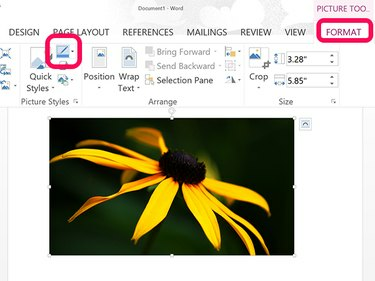
그림 도구 서식 탭에서 테두리 아이콘을 클릭합니다.
이미지 크레디트: 스크린샷은 마이크로소프트 제공.
모서리를 끌어 필요에 따라 이미지 크기를 조정합니다. 그림 도구를 클릭합니다. 서식 탭 그런 다음 테두리 리본의 픽쳐 스타일 그룹에 있는 아이콘입니다.
3단계

추가 줄을 클릭하여 그림 서식 메뉴를 엽니다.
이미지 크레디트: 스크린샷은 마이크로소프트 제공.
프레임 색상을 선택하고 무게. 여기에서 프레임 너비를 선택할 수 있지만 가장 두꺼운 것은 6pt입니다. 딸깍 하는 소리 더 많은 라인 더 많은 옵션을 제공하는 그림 서식 메뉴를 엽니다.
4단계

프레임의 너비를 선택합니다.
이미지 크레디트: 스크린샷은 마이크로소프트 제공.
클릭 너비 메뉴에서 프레임의 두께를 설정합니다. 색상과 선 스타일도 변경할 수 있습니다. 그라디언트 프레임을 선택하고 프레임을 반투명하게 만들고 모서리 스타일을 변경할 수 있습니다. 뚜껑 형태 그리고 조인 유형 메뉴.
전체 페이지에 프레임 추가
1 단계
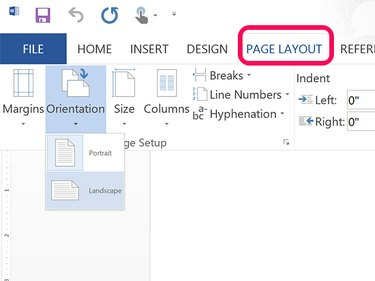
사진에 필요한 경우 방향을 가로로 변경하고,
이미지 크레디트: 이미지 제공: Microsoft.
새 빈 Word 문서를 엽니다. 클릭
페이지 레이아웃 탭을 사용하여 페이지 방향을 설정하고 여백을 설정하고 필요에 따라 페이지 크기를 조정합니다. 예를 들어, 구도를 잡으려는 사진이 세로보다 넓은 경우 방향을 다음으로 변경하십시오. 풍경.2 단계
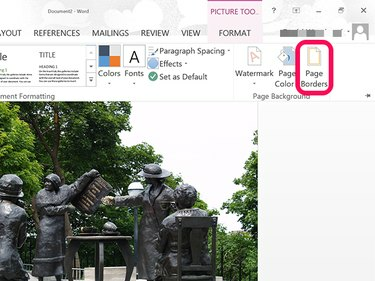
그림을 삽입한 후 페이지 테두리를 클릭합니다.
이미지 크레디트: 스크린샷은 마이크로소프트 제공.
클릭 삽입* 메뉴, 선택 그림 그리고 사진을 선택합니다. 그림의 모서리를 끌어 전체 페이지를 채웁니다. 사진이 잘 맞지 않으면 설계 탭을 클릭하고 페이지 크기를 조정합니다. 그림 도구'를 클릭합니다. 체재 메뉴를 선택하고 페이지 테두리.**
3단계
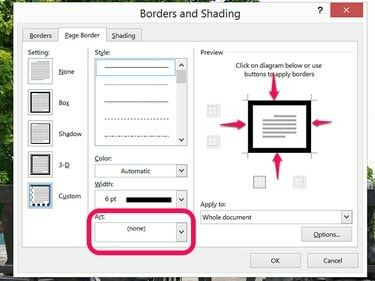
프레임 스타일을 지정합니다.
이미지 크레디트: 스크린샷은 마이크로소프트 제공.
미리 보기 축소판의 네 면을 모두 클릭하여 페이지 주위에 프레임을 만듭니다. 스크롤 미술 Word에 포함된 수십 개의 프레임 옵션을 보려면 메뉴를 선택하십시오. 여기에는 스타일, 색상 및 너비 옵션을 사용하여 마음에 드는 것이 없는 경우 다양한 선 스타일에서 꽃에 이르기까지 모든 것이 포함됩니다.
팁
문서에 포함된 사진의 독창적인 프레임을 원하는 경우 장식 페이지 테두리가 있는 사진의 스크린샷을 사용해 보십시오. 새 Word 문서의 페이지를 채우고 테두리를 추가하도록 사진을 확장합니다. Windows 8.1에서 "Fn-Windows-Space"를 눌러 스크린샷을 찍습니다. 그런 다음 스크린샷을 문서에 삽입하고 문서에 맞게 자르고 크기를 조정할 수 있습니다. 스크린샷 폴더는 그림 폴더에 있습니다.



